Bagaimana Cara Menginstal macOS Mojave di Windows 10 di Mesin Virtual?
Diterbitkan: 2019-06-24Tidak diragukan lagi, Windows 10 adalah sistem operasi yang ramah pengguna dengan pro dan kontranya sendiri. Tetapi operasi mana yang bebas darinya? Jika Anda menyukai Windows 10 dan tidak ingin meninggalkannya, tetapi ingin mencoba macOS, Anda dapat melakukannya. Tapi bagaimana caranya?
Cara teraman tanpa meninggalkan batas aman dari sistem operasi Anda saat ini adalah menggunakan mesin virtual.
Mesin virtual adalah emulasi dari sistem komputer, ia berperilaku seperti komputer sebenarnya dengan meniru perangkat keras khusus.
Dalam tutorial cara menginstal macOS Mojave di Windows 10 ini, Anda akan mempelajari cara membuat Hackintosh.
Jadi, mari kita mulai tanpa membahas detailnya.
Prasyarat untuk membuat macOS Mojave di Windows 10
Anda harus mengunduh dan menginstal alat penting tertentu sebelum kita mulai.
1. VMware Player 15.0.4
VMware Player Intel APFS Mojave 10.14.3
Alat Patch VMware Player (Diperlukan Kedua File)
2. MacOS Mojave
Setelah semua file yang disebutkan di atas diunduh, ekstrak menggunakan alat arsip seperti WinRAR atau WinZip. Di folder yang diekstrak, Anda akan melihat file .VMDK. Ini file yang berisi sistem operasi.
Cara Membuat Mesin Virtual macOS Menggunakan VMware Workstation Player
Anda tidak hanya dapat membuat macOS Mojave di VirtualBox tetapi juga dapat menggunakan VMware untuk membuat mesin virtual. Sebelum melakukannya, ingat VMware memerlukan patch sebelum mesin virtual macOS Mojave berjalan.
Menambal VMware Workstation Player
Kami harap Anda telah mengunduh VMware Player Patch Tool. Setelah selesai, sekarang Anda perlu mengekstrak isi file zip.
Tip : Simpan semua file yang diunduh di satu lokasi dan ekstrak di drive yang sama. Karena folder root VMware dan file yang diekstraksi ada di C:\ ekstrak semua pada driver yang sama. Karena itu akan bekerja paling baik.
Saat mengekstrak file patch, pastikan VMware tidak berjalan. Untuk memeriksa silang, buka Task Manager dengan menekan CTRL + SHIFT + ESC. Di sini, di bawah tab Proses cari Vmware, jika Anda menemukannya pilih > Akhiri Tugas.
Setelah selesai, kembali ke folder patch > klik kanan skrip perintah win-install > Run as Administrator . Ini akan membuka jendela Command Prompt, tempat skrip tambalan akan dijalankan. Saat proses sedang berjalan, perhatikan layar dan pastikan tidak ada pesan “ File not Found ”.
Catatan : Pesan “File tidak ditemukan” atau “sistem tidak dapat menemukan file yang ditentukan” muncul saat menginstal VMware Workstation Player ketika file patch disimpan di lokasi yang berbeda dengan folder default.
Setelah tambalan berjalan sepenuhnya, buka VMware dan mulai buat Mesin Virtual macOS Mojave.
Langkah-langkah untuk membuat MacOS Mojave Virtual Machine
1. Buka VMware > Mesin Virtual Baru > Berikutnya > Kustom > Berikutnya.
2. Pilih Create a New Virtual Machine > I will install the operating system later > Next .

3. Pilih Apple Mac PS X > di bawah Versi klik panah bawah untuk memilih macOS 10.14. Jika Anda tidak melihat sistem operasi Tamu atau opsi macOS, ini berarti tambalan tidak terpasang dengan benar. Jadi, instal ulang patch dan kemudian ikuti langkah-langkahnya.

Beri nama untuk mesin virtual macOS Mojave Anda dan salin jalur file yang Anda perlukan nanti untuk melakukan beberapa pengeditan.
4. Pada layar berikutnya, ubah Number of processors menjadi 1 dan ubah Number of cores per processors ke 2 > Next.

5. Selanjutnya, alokasikan memori > Next. Kami menyarankan mengalokasikan 4GB.
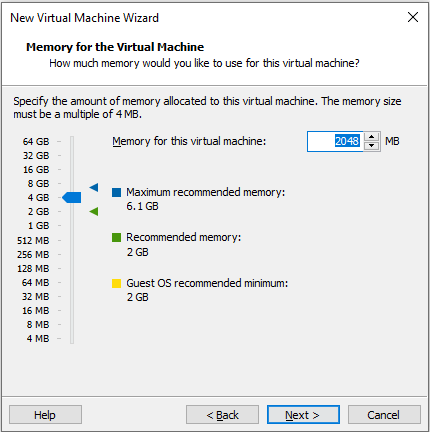
6. Setelah ini, pilih Gunakan terjemahan alamat jaringan (NAT) untuk menghubungkan. Namun, jika Anda tidak menginginkan konektivitas jaringan, pilih Jangan gunakan koneksi jaringan > Berikutnya.

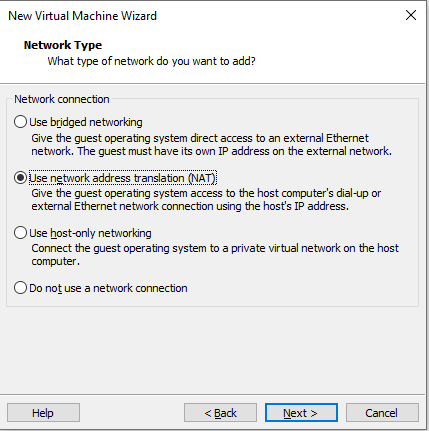
7. Hindari mengubah pengontrol I/O yang direkomendasikan, jenis disk > Berikutnya.
8. Sekarang, pilih Buat disk virtual baru > Berikutnya. Jangan ubah ukuran disk yang disarankan. Pilih Simpan disk virtual sebagai satu file > Berikutnya.

9. Untuk menyelesaikan pembuatan mesin virtual macOS Mojave, tentukan lokasi tempat Anda ingin menyimpan file disk > Berikutnya > Selesai.
Tunggu, jangan mulai mesin virtual.
Sebelum kita memulai mesin virtual, Anda harus mengedit pengaturan tertentu. Untuk mengedit Pengaturan macOS Mojave ikuti langkah-langkah di bawah ini.
Langkah-langkah untuk mengedit spesifikasi perangkat keras macOS Mojave:
1. Buka VMware > pilih mesin virtual macOS Mojave > Edit pengaturan mesin virtual.

2. Biarkan VMware berjalan pada memori mesin virtual default. Kami merekomendasikan menggunakan 4 GB.

3. Di bawah Prosesor , jika Anda melihat jumlah inti lebih dari 2, edit dan buat menjadi 2 di bawah prosesor inti.
4. Selanjutnya di bawah Hard Disk (SATA) , jika sudah ada create disk hapus saja. Pilih SATA > Hapus.

5. Sekarang, pilih Add > Hard Disk > Next > SATA (Recommended) > Next > Use an existing disk . Jelajahi lokasi macOS VMDK yang ada dan tekan ok.


Edit file macOS VMX
Anda sekarang selangkah lagi menggunakan mesin virtual Mac Mojave Anda. Untuk melakukan pengeditan terakhir, tutup VMware dan ikuti petunjuk langkah demi langkah di bawah ini:
1. Buka lokasi tempat Anda menyimpan mesin virtual macOS. Lokasi defaultnya adalah: folder dokumen di drive C Anda.
2. Sekarang, navigasikan ke macOS.vmx > klik kanan > Buka dengan > Notepad.
3. Gulir ke akhir dan tambahkan: smc.version = “0”
4. Simpan perubahan dan Tutup Notepad.
Anda sekarang sudah siap. Buka VMware pilih mesin virtual macOS Mojave Anda, dan nikmati menggunakannya.
Karena kami menggunakan VMware versi 15, Anda dapat menginstal alat VMware dari dalam. Untuk melakukannya, buka tab VM di VMware Anda > Instal alat VMware.
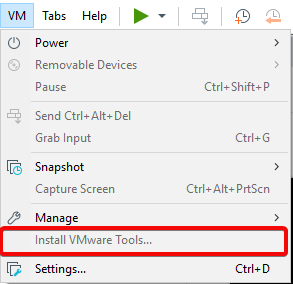
Penyelesaian masalah
Terkadang ketika file tambalan tidak diproses dengan benar, Anda mungkin menemukan pesan kesalahan seperti:
“Mac OS X tidak didukung dengan terjemahan biner”
“Kesalahan VMware Player yang tidak dapat dipulihkan: (vcpu-0)”
Jika Anda menerima "Mac OS X tidak didukung dengan terjemahan biner", Anda harus mengaktifkan virtualisasi di konfigurasi BIOS/UEFI Anda.
Jika Anda menerima pesan “VMware Player unrecoverable error: (vcpu-0)” ini berarti Anda lupa menambahkan smc.version = “0” di file .vmx. Jadi kembali dan tambahkan.
Jadi ini adalah langkah-langkah sederhana untuk menjalankan macOS Mojave di Windows 10. Jika Anda mengikuti langkah demi langkah, maka tidak ada yang salah. Silakan tinggalkan kami komentar untuk memberi tahu kami bahwa semuanya berjalan dengan baik. Namun, jika Anda menghadapi masalah, beri tahu kami.
